Czcionki mogą ustępować tylko zakładkom, jeśli chodzi o rzeczy, które gromadzą się na komputerze i wymykają się spod kontroli. Częścią problemu z czcionkami jest to, że w sieci jest tak wiele darmowych czcionek, że trudno oprzeć się pokusie ich gromadzenia.
Nawet jeśli masz setki czcionek na swoim komputerze, możesz nie mieć tylko tej właściwej dla konkretnego projektu. Oto kilka sposobów wykorzystania Albumu czcionek, menedżera czcionek na komputerze Mac, do uporządkowania kolekcji krojów pisma.
Te instrukcje dotyczą urządzeń z systemem OS X 10.5 lub nowszym.
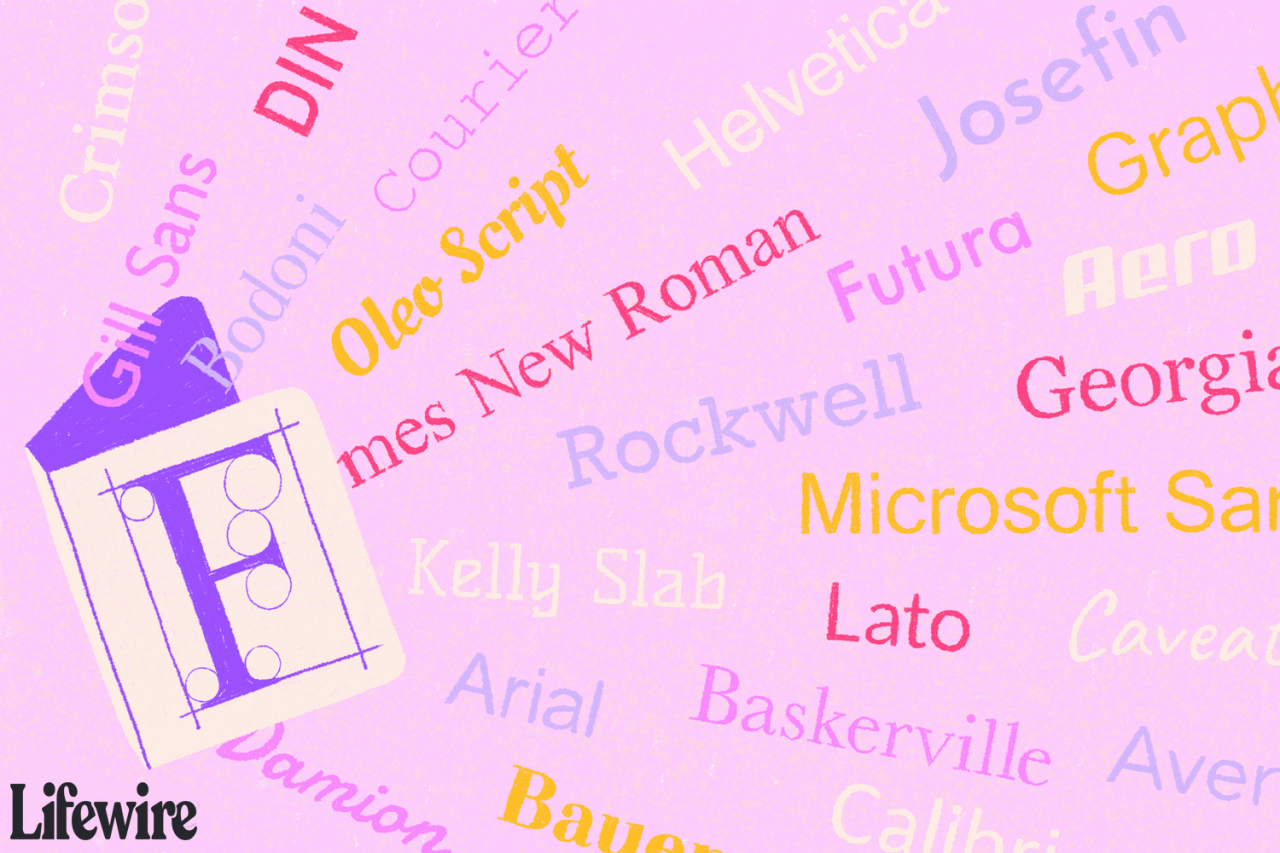
Lifewire / Grace Kim
Jak tworzyć biblioteki czcionek
Album z czcionkami zawiera cztery domyślne biblioteki czcionek: All Fonts, English (lub Twój język ojczysty), User i Computer. Pierwsze dwie biblioteki są dość oczywiste i są domyślnie widoczne w aplikacji Album z czcionkami. Biblioteka użytkownika zawiera wszystkie czcionki zainstalowane w Twoja nazwa użytkownika/Biblioteka/Czcionki folder i dostępne tylko dla Ciebie. Biblioteka Computer zawiera wszystkie czcionki zainstalowane w Biblioteka/Czcionki folder i jest dostępny dla każdego, kto korzysta z Twojego komputera. Te dwie ostatnie biblioteki czcionek mogą nie być obecne w Albumie czcionek, dopóki nie utworzysz dodatkowych bibliotek w Albumie z czcionkami.
Możesz utworzyć dodatkowe biblioteki, aby uporządkować dużą liczbę czcionek lub wiele kolekcji, a następnie podzielić mniejsze grupy na zbiory.
-
Załóż czcionki Book od operatora Konsultacje teczka.
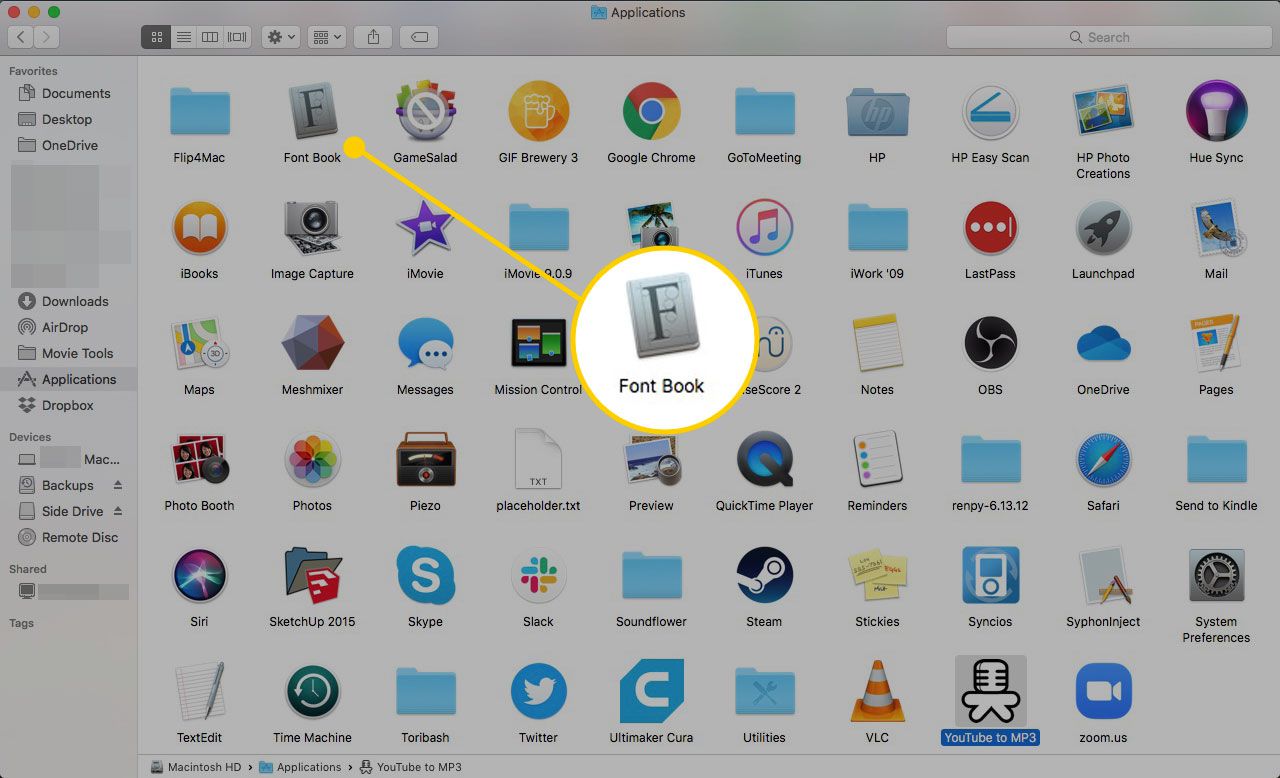
-
Kliknij filet menu i wybierz Nowa biblioteka.
Skrót klawiaturowy służący do tworzenia nowej biblioteki to Opcja + Command + N.
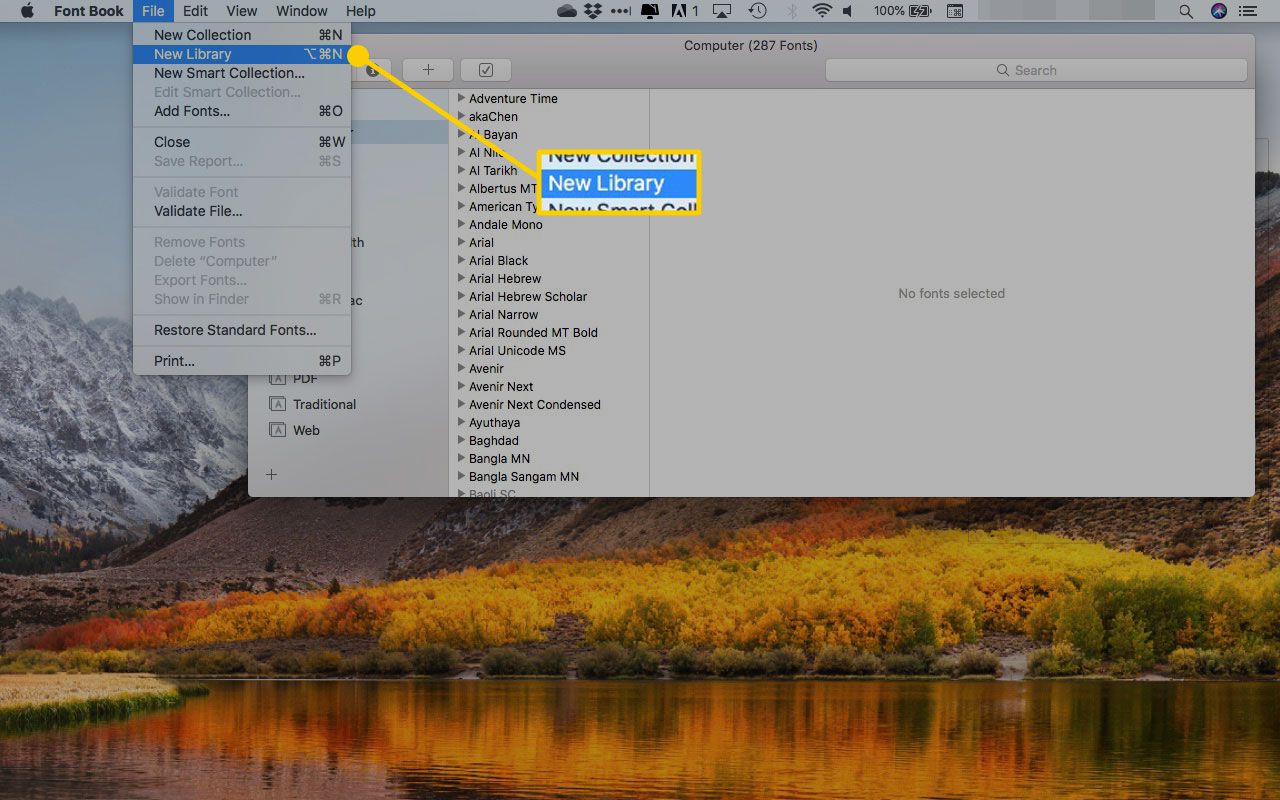
-
Wprowadź nazwę nowej biblioteki i naciśnij Return / Enter.
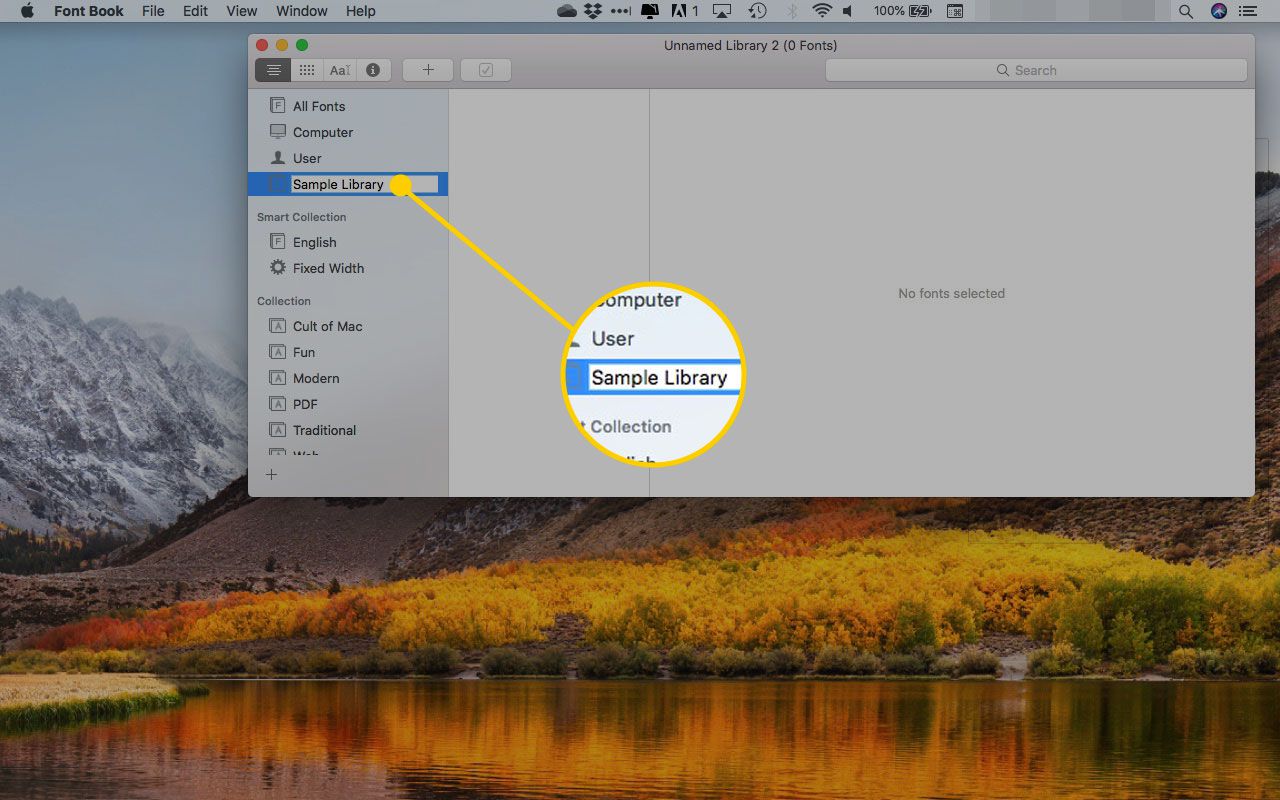
-
W nowej kolekcji kliknij prawym przyciskiem myszy i wybierz Dodaj czcionki.
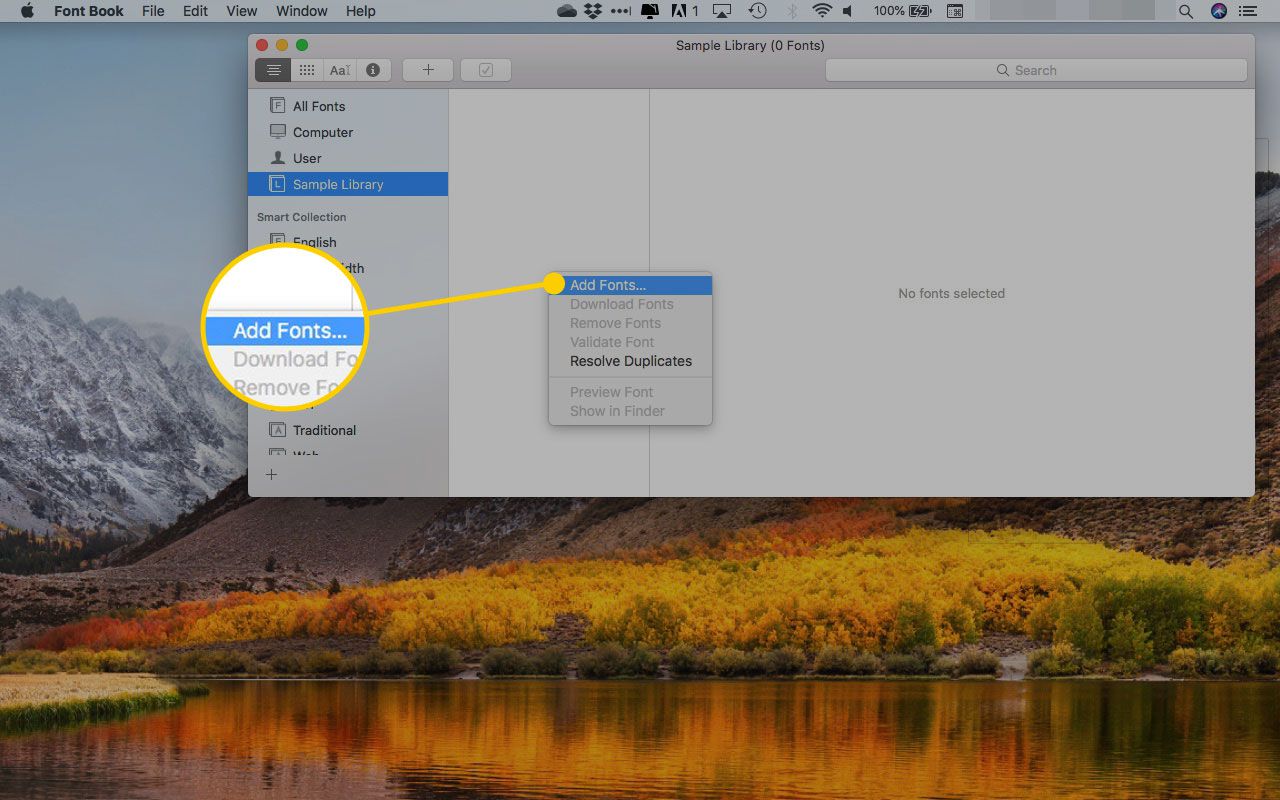
-
Nawigować do Macintosh HD> Biblioteka> Czcionki i wybierz elementy, które chcesz dodać do nowej biblioteki.
Aby zaznaczyć wiele sąsiadujących czcionek, przytrzymaj przesunięcie i kliknij początek i koniec zakresu. Aby wyróżnić elementy, które nie znajdują się obok siebie, przytrzymaj komenda i kliknij każdą czcionkę, którą chcesz dodać osobno.
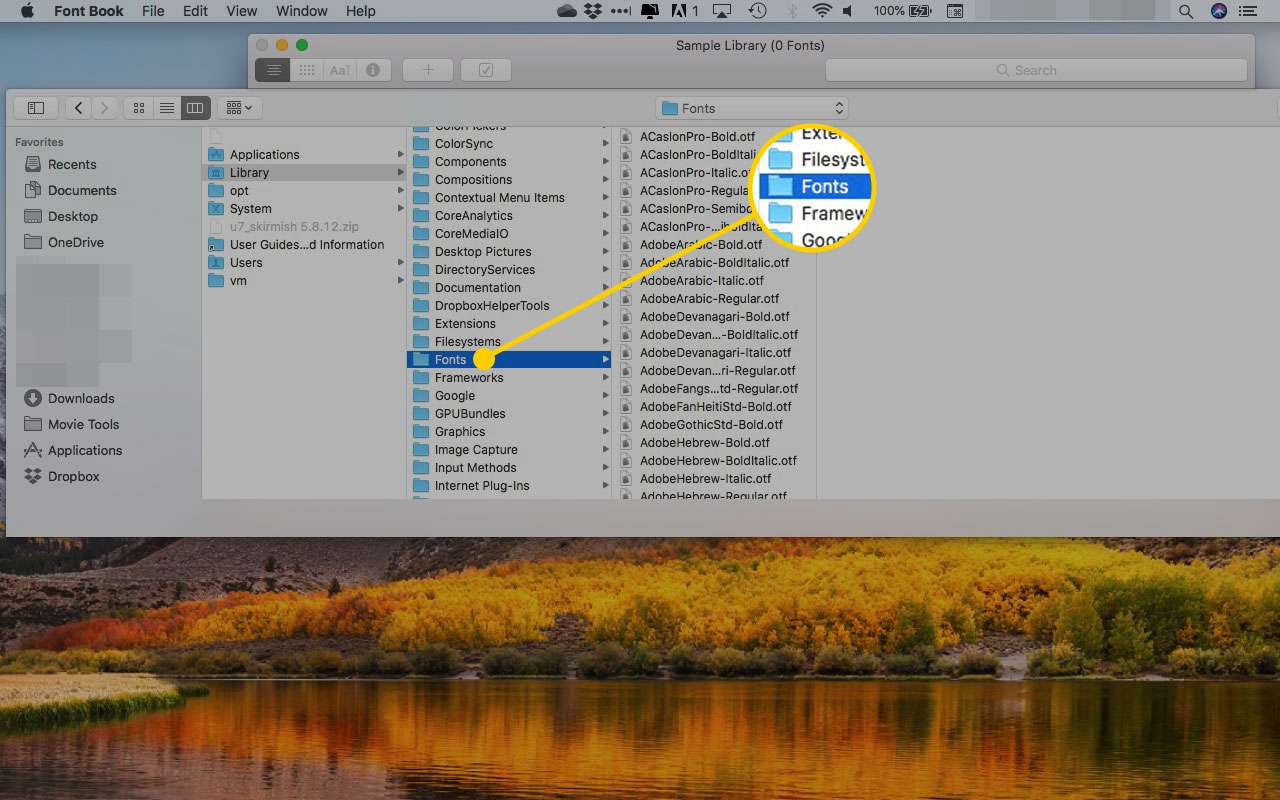
-
Kliknij Załóż aby dodać wybrane czcionki do swojej biblioteki.
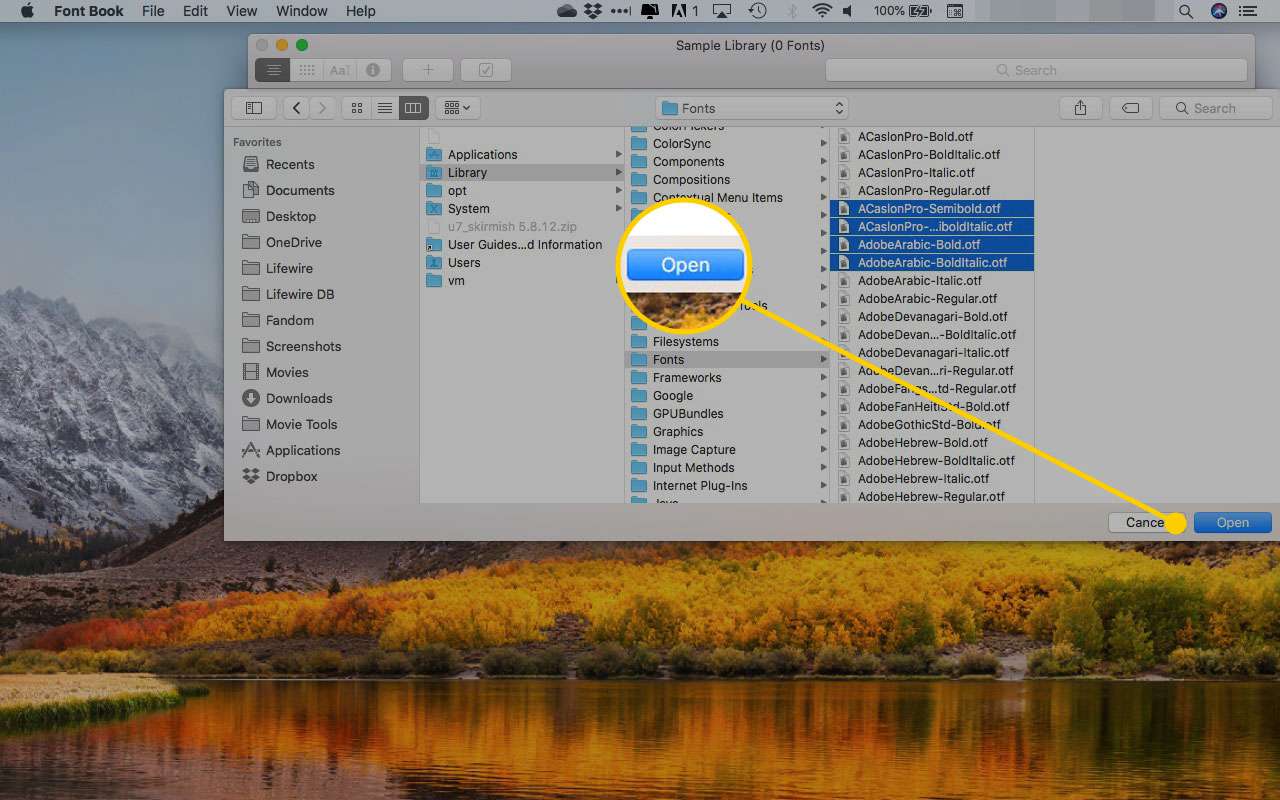
Jak organizować czcionki jako kolekcje
Prawdopodobnie masz ulubione czcionki, których często używasz. Możesz także mieć takie, których używasz tylko na specjalne okazje, takie jak Halloween, lub specjalne czcionki, takie jak pismo ręczne lub dingbaty, których nie używasz często. Możesz organizować czcionki w kolekcjach, aby łatwiej było znaleźć określoną czcionkę, bez przeglądania setek elementów za każdym razem, gdy chcesz jej użyć.
Kolekcje czcionek utworzone w Albumie z czcionkami będą dostępne w menu Czcionka lub w oknie Czcionki wielu aplikacji, takich jak Microsoft Word, Apple Mail i TextEdit.
Zauważysz, że Album z czcionkami ma już ustawione kolekcje na pasku bocznym Kolekcja, ale łatwo jest dodać więcej.
-
Kliknij filet menu i wybierz Nowa kolekcjalub kliknij plus (+) w lewym dolnym rogu okna Albumu z czcionkami.
Skrót klawiaturowy dla nowej kolekcji to Command + N.
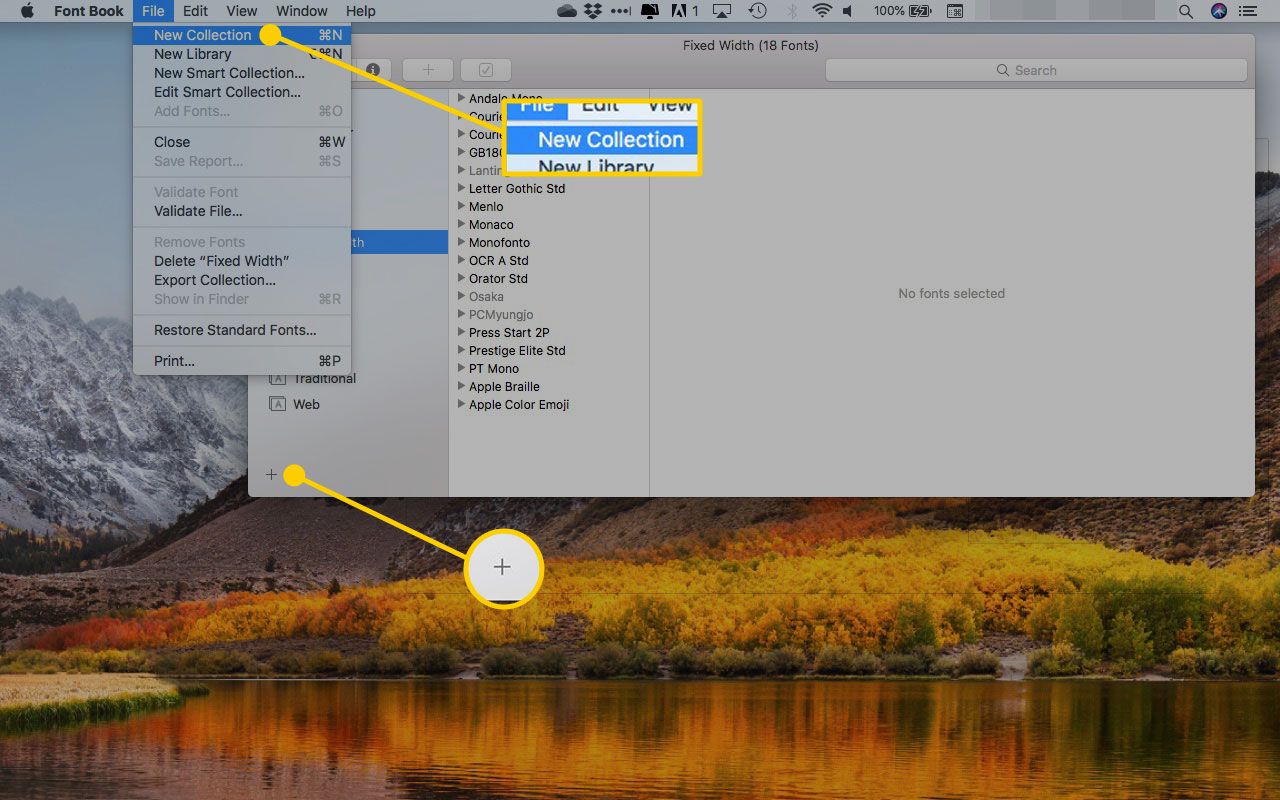
-
Wpisz nazwę swojej kolekcji i naciśnij Return / Enter.
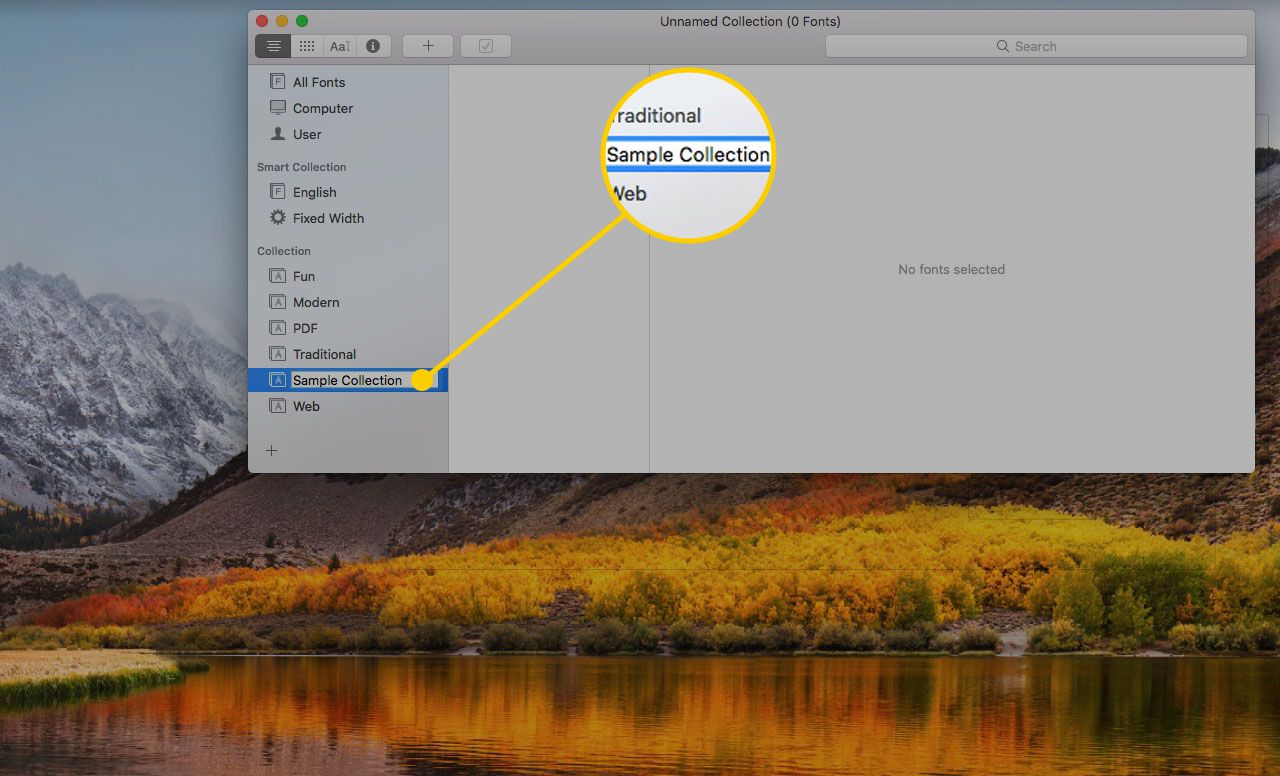
-
Kliknij Wszystkie czcionki wpis u góry Collection sidebar.
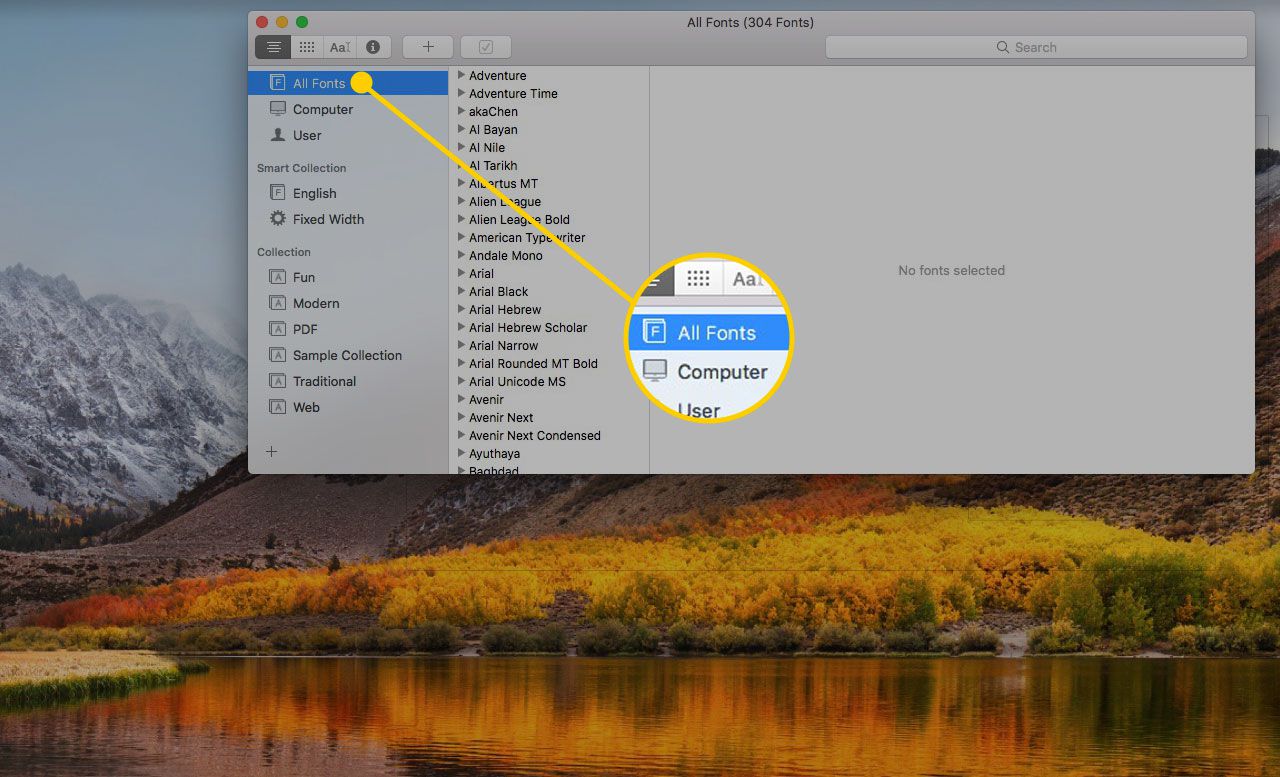
-
Kliknij i przeciągnij żądane czcionki z chrzcielnica kolumnę do nowej kolekcji.
-
Powtórz ten proces, aby utworzyć i zapełnić dodatkowe kolekcje.
Jak zrobić inteligentną kolekcję
Podobnie jak funkcja Smart Playlist w iTunes, Album z czcionkami ma funkcję, która automatycznie zapełnia kolekcję na podstawie ustawionych kryteriów. Oto jak utworzyć inteligentną kolekcję.
-
Otwórz filet menu i kliknij Nowa inteligentna kolekcja.
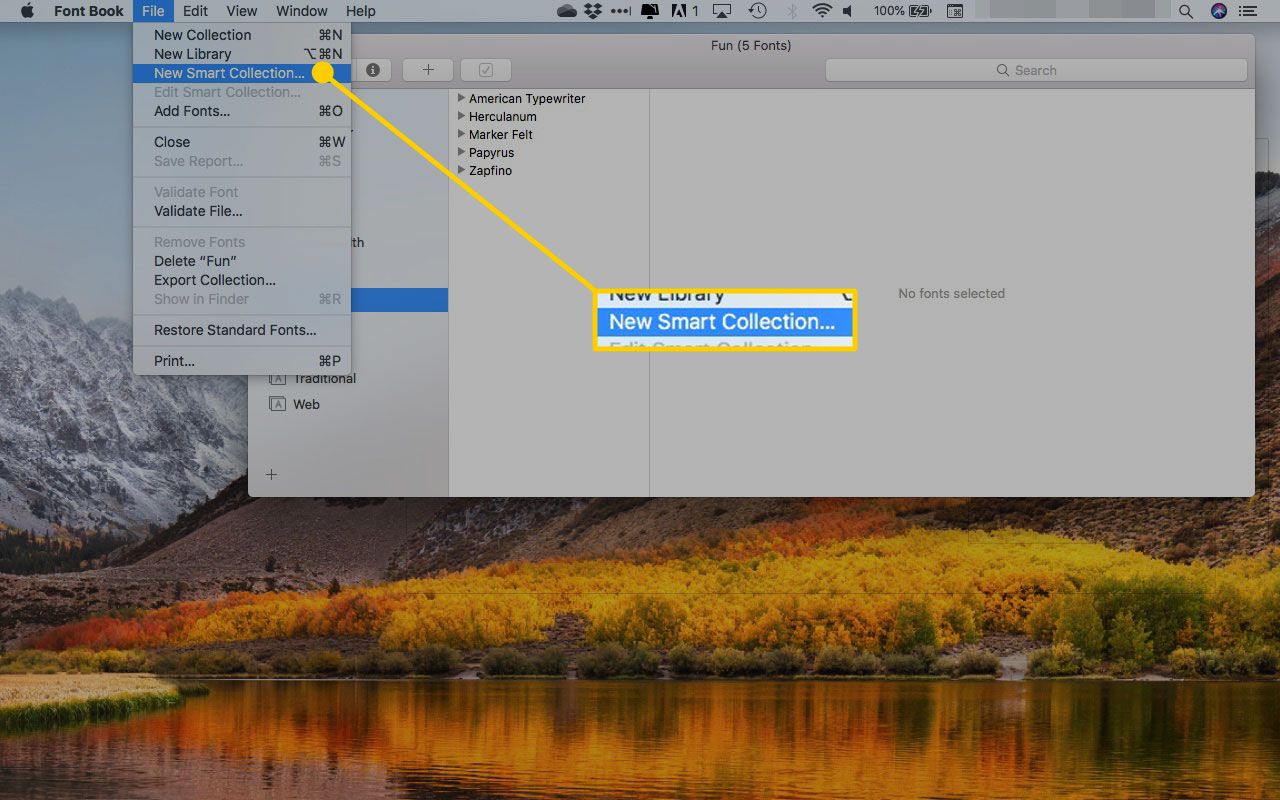
-
Wpisz nazwę swojej kolekcji w polu tekstowym.
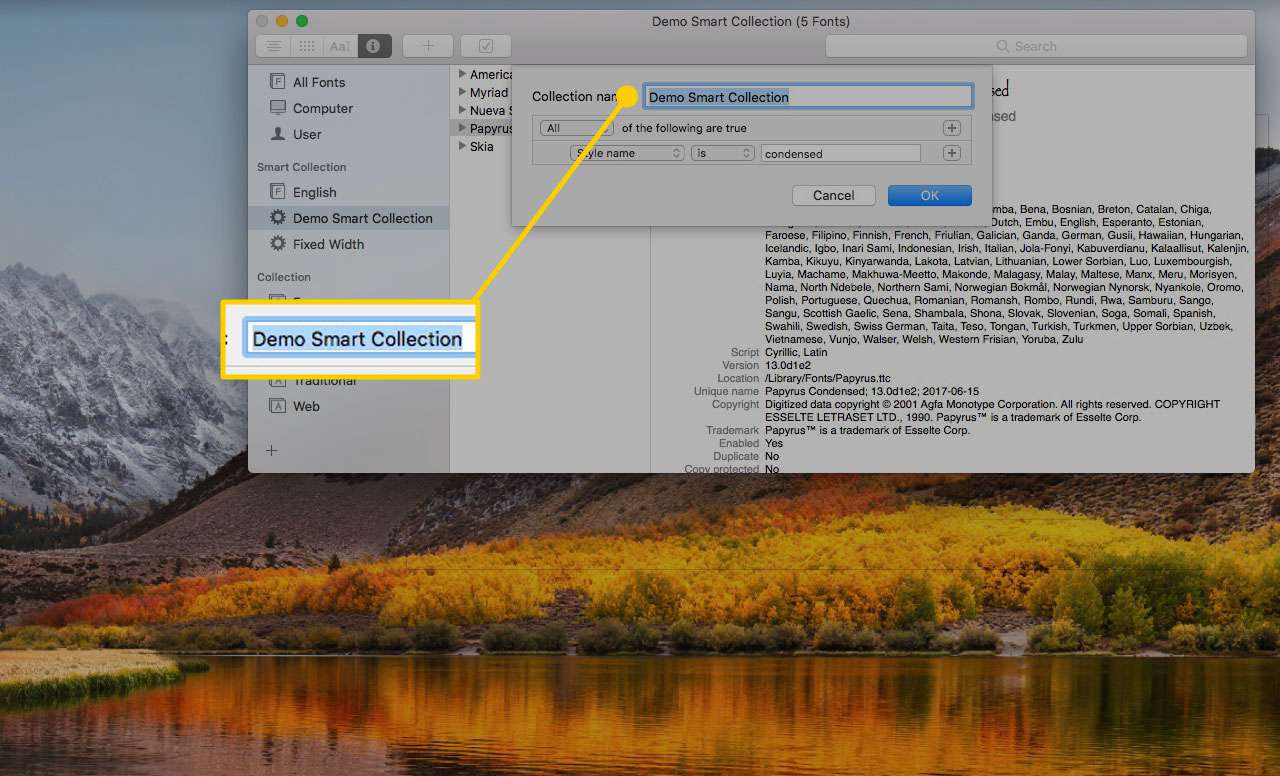
-
Ustaw warunki, aby Album z czcionkami mógł dodawać kroje pisma do tej kolekcji. Twoje opcje to:
- Nazwisko rodowe: nazwa czcionki (np. Helvetica, Palatino).
- Nazwa stylu: wersja rodziny (np. Skondensowana).
- Nazwa PostScript: odmiana pełnej nazwy czcionki, którą można znaleźć, wybierając czcionkę i naciskając Command + I. Przykładową nazwą PostScript jest „NuevaStd-Cond”, która jest skrótem od „Nueva Std Condensed”.
- Uprzejmy: typ pliku czcionki. Przykładami są TrueType, OpenType i PostScript. Jedna czcionka może należeć do wielu rodzajów.
- Języki: języki obsługiwane przez czcionkę.
- Styl Projekt: podobny do nazwy stylu, ale z bardziej szczegółowymi opcjami (np. bezszeryfowa).
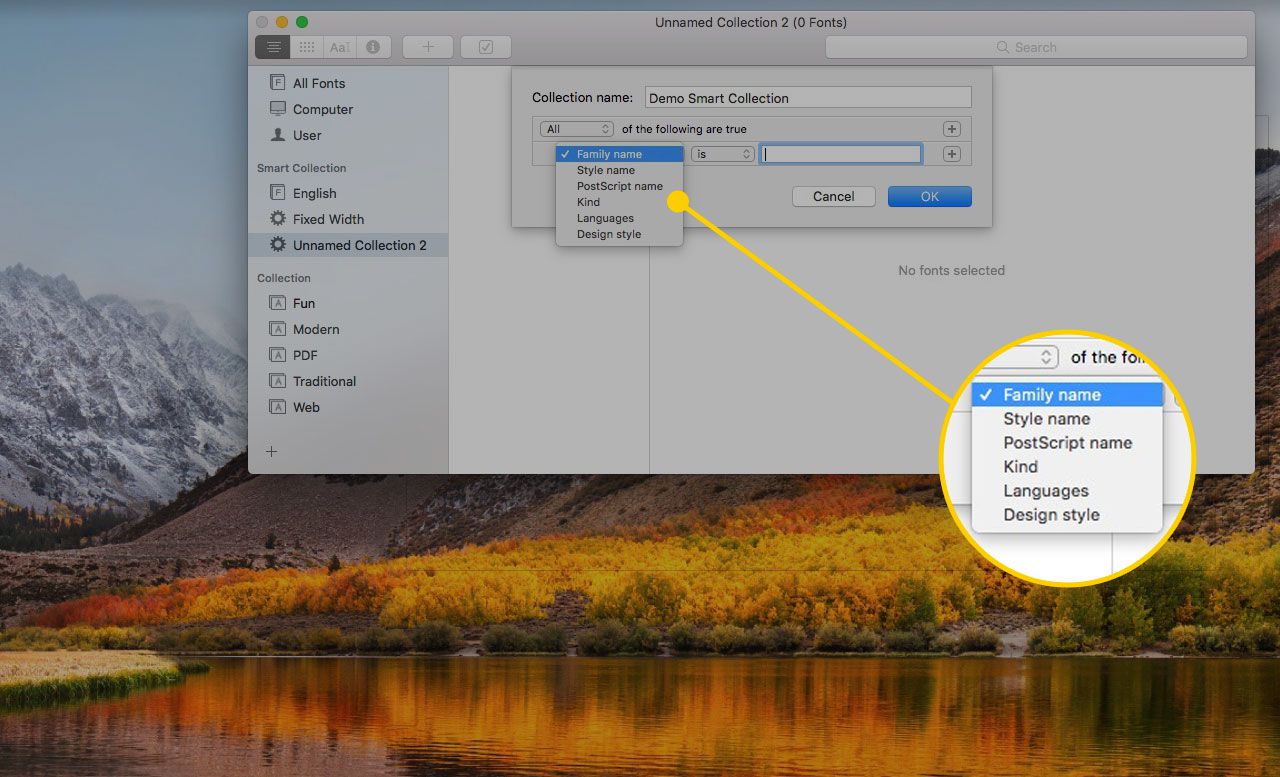
-
Aby dodać więcej warunków, kliknij plus znak.
Warunki mogą być addytywne (np. „Zawiera”) lub odejmowane (np. „Nie zawiera”). Jeśli dodasz więcej, będziesz mieć mniej czcionek w inteligentnej kolekcji.,
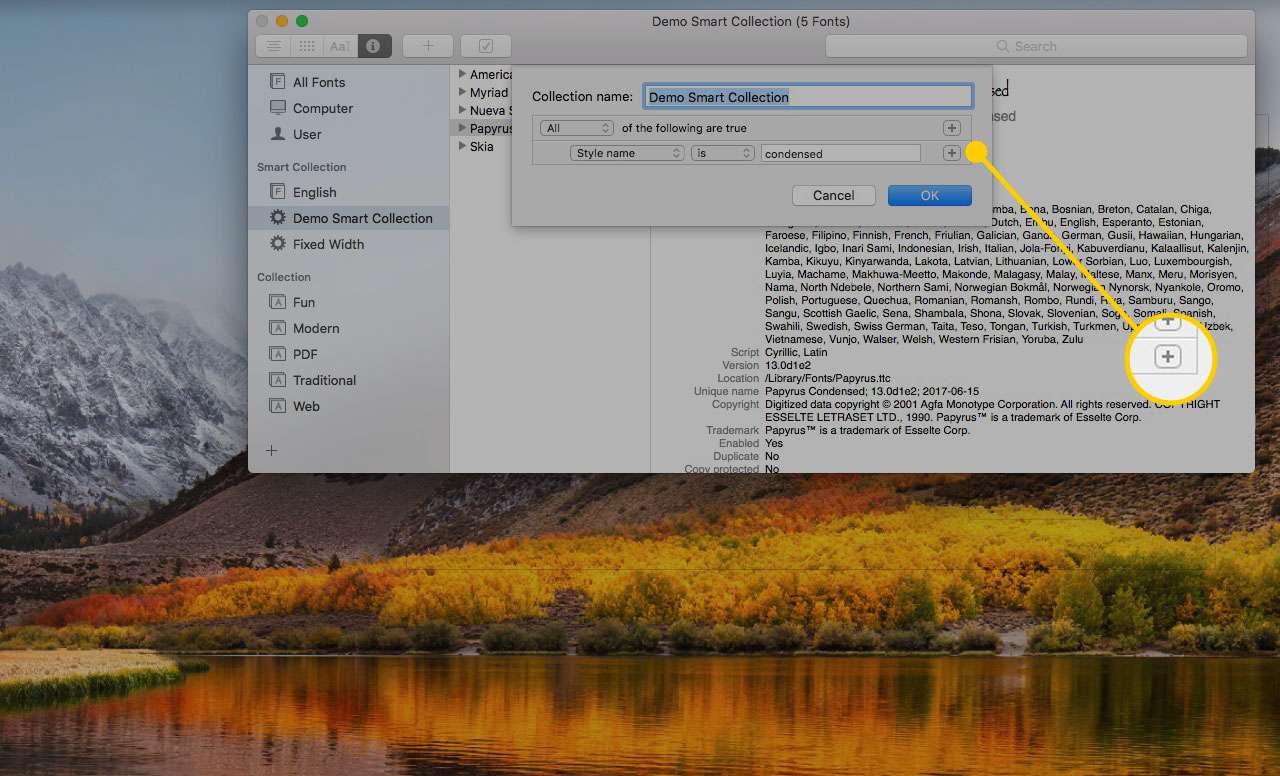
-
Kliknij OK aby stworzyć swoją inteligentną kolekcję.
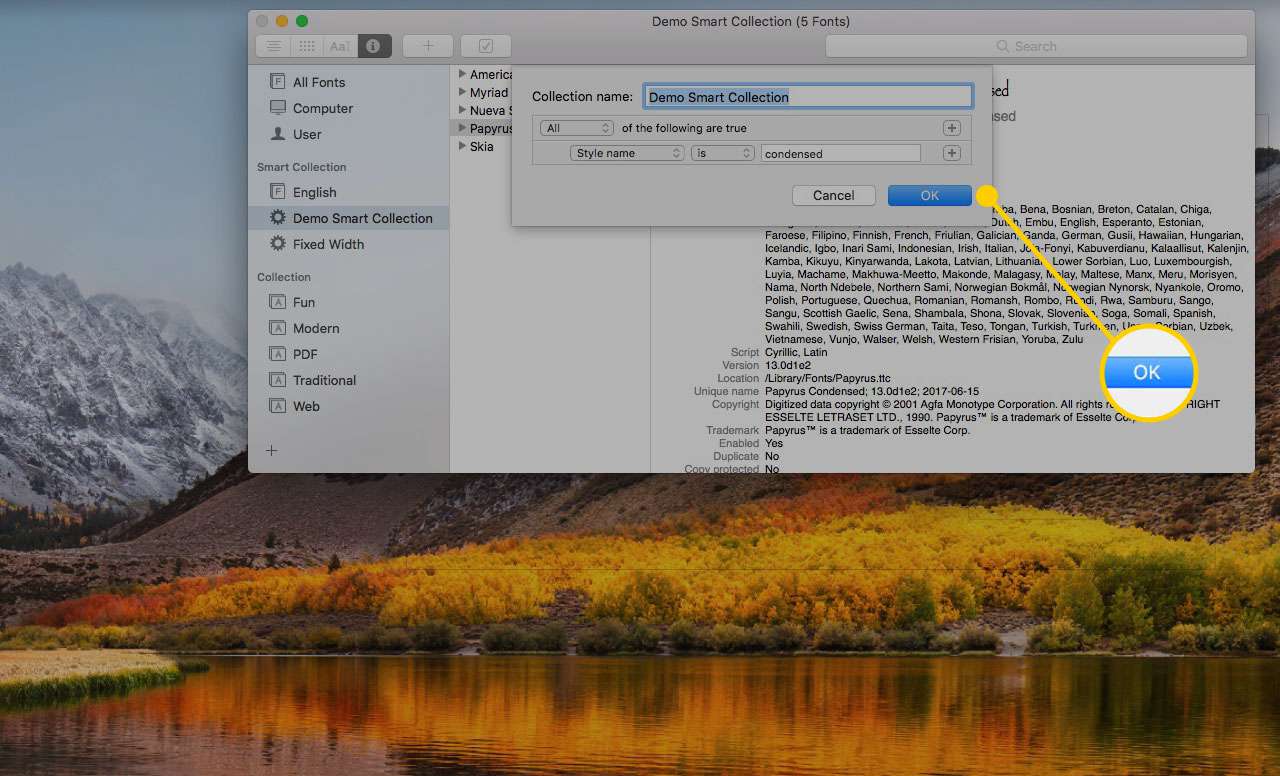
-
Aby edytować warunki inteligentnej kolekcji, kliknij ją prawym przyciskiem myszy i wybierz Edytuj inteligentną kolekcję.
Możesz także użyć tego menu, aby zmienić nazwę swojej kolekcji, wyłączyć ją, usunąć lub utworzyć nową.
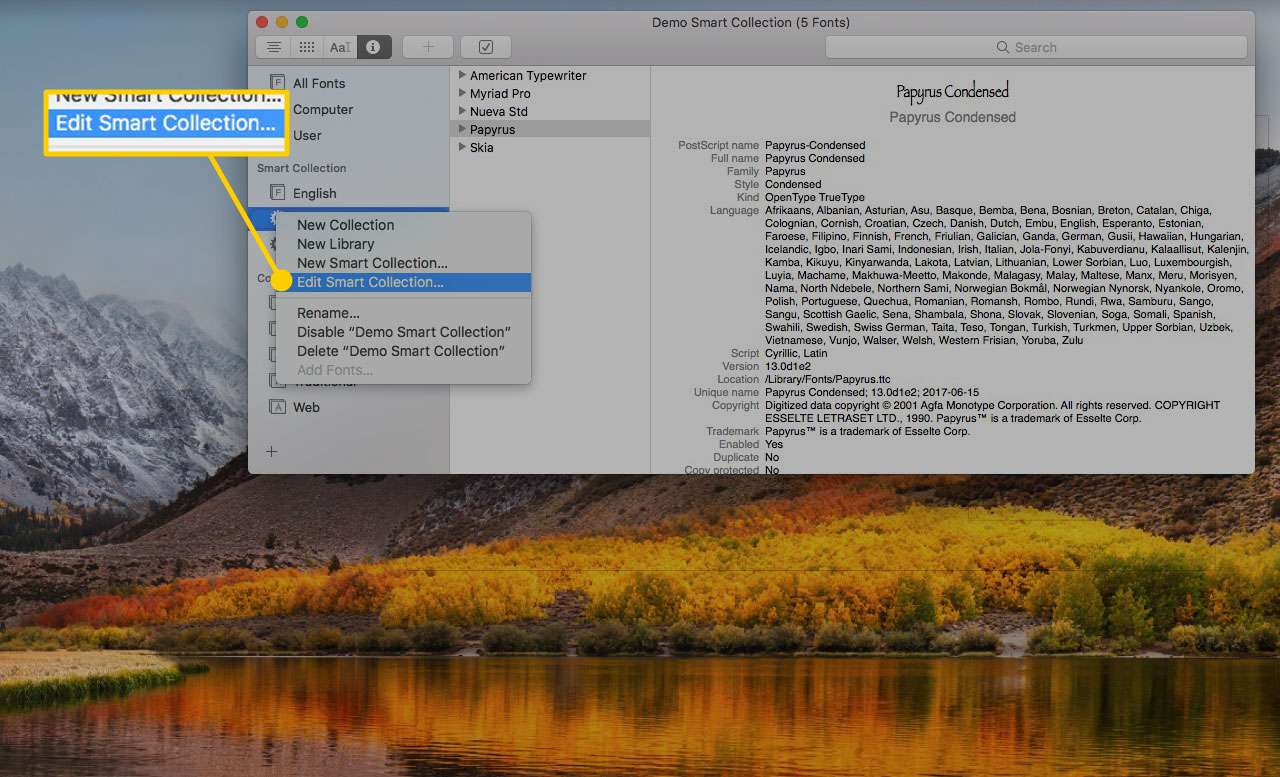
Jak włączać i wyłączać czcionki
Jeśli masz zainstalowaną dużą liczbę czcionek, lista czcionek w niektórych aplikacjach może być dość długa i nieporęczna. Jeśli jesteś zagorzałym kolekcjonerem czcionek, pomysł usunięcia czcionek może nie być atrakcyjny, ale jest kompromis. Możesz użyć Albumu z czcionkami, aby wyłączyć czcionki, aby nie pojawiały się na listach czcionek, ale nadal je instaluj, dzięki czemu możesz je włączać i używać w dowolnym momencie. Możliwe, że używasz tylko stosunkowo niewielkiej liczby czcionek, ale na wszelki wypadek miło jest je mieć.
Aby wyłączyć (wyłączyć) czcionkę, uruchom Album z czcionkami, kliknij prawym przyciskiem myszy jej nazwę i wybierz wyłącz z menu. Aby go całkowicie usunąć, wybierz usunąć.
Możesz wyłączyć wiele czcionek jednocześnie, zaznaczając czcionki, a następnie wybierając Wyłącz czcionki z Edytuj menu.
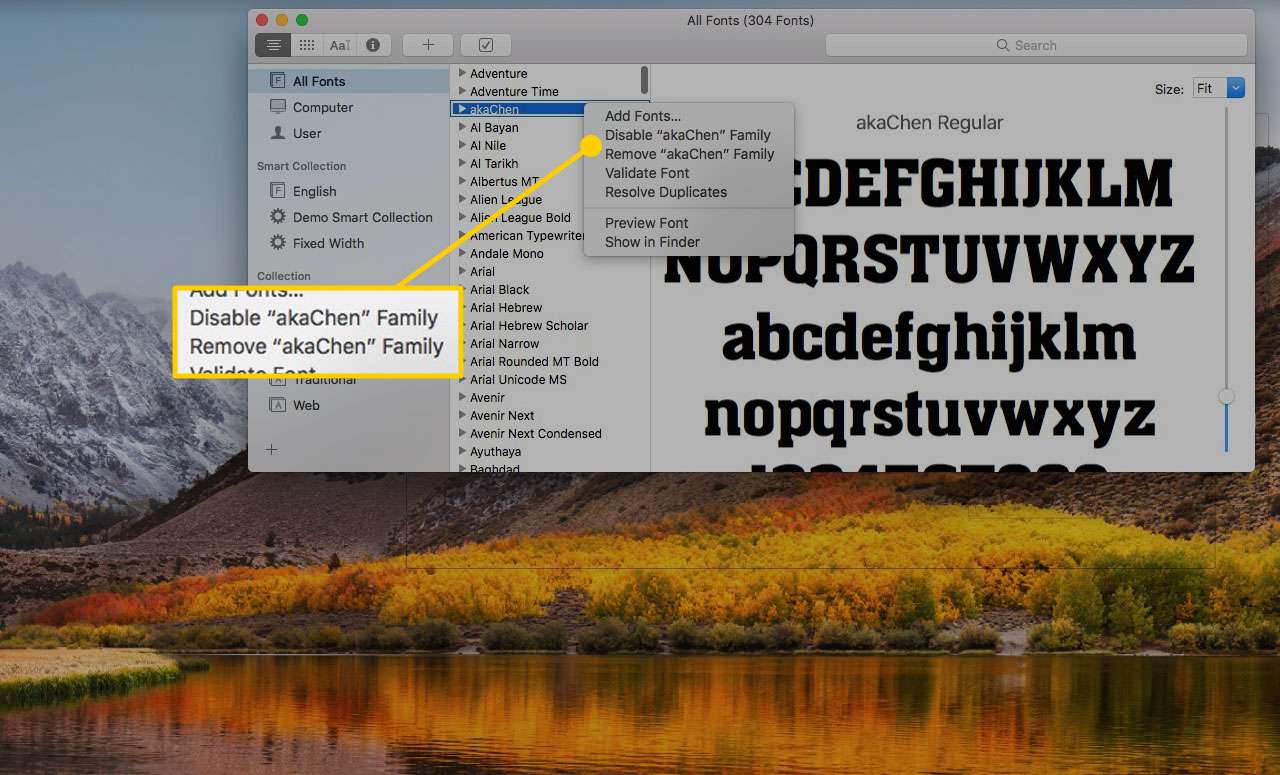
Możesz również wyłączyć całą kolekcję czcionek, co jest kolejnym powodem do organizowania czcionek w kolekcje. Na przykład możesz utworzyć kolekcje czcionek na Halloween i Boże Narodzenie, włączyć je w okresie świątecznym, a następnie wyłączyć na resztę roku. Możesz też utworzyć kolekcję czcionek skryptowych / pisma odręcznego, które włączasz, gdy będziesz ich potrzebować do specjalnego projektu, a następnie wyłączasz ponownie.
Oprócz korzystania z Albumu z czcionkami do zarządzania czcionkami, można go również używać do przeglądania czcionek i drukowania próbek czcionek.
